相信刚用MAC OS系统的朋友肯定觉得用的不是很习惯,也不是很熟悉,WINDOWS系统能通过设置来定时关机,重启,睡眠,那么这个教程就告诉大家MAC怎么设置定时关机、重启、睡眠。
一.怎么直接进行设置定时关机、重启、睡眠
打开「系统偏好设置——节能器」,然后点击「定时」按钮;勾选第二个复选框(睡眠前面那个),然后在下拉菜单中选择关机/重启/睡眠;在右边设置时间。
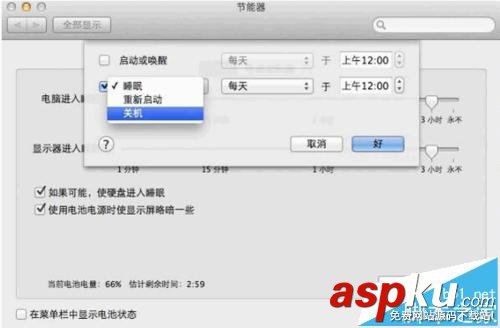
二,怎么使用终端命令设置定时关机、重启、睡眠
举例说明:设定2012年9月3日23:15分关机:sudo shutdown -h 1209032315设定2012年9月3日23:15分重启:sudo shutdown -r 1209032315 gaoloumuye.com设定2012年9月3日23:15分睡眠:sudo shutdown -s 1209032315
相信大家都看懂了,命令的主体主要是 Shutdown,h/r/s 分别代表关机/重启/睡眠,然后在后面加上执行时间(yymmddhhmm)即可。
有些果迷可能还有问题:如果我想临时取消定时关机/睡眠/重启怎么办呢?其实也很简单,还是通过实例来说明。
比如,我们在终端中执行了2012年9月3日23:15分关机的命令,终端中会显示如下:
注意上面的 pid 577,这是指当前运行的这个 shutdown 命令的进程号,如果要取消关机,只需要停止这个进程的运行就可以了。命令为:sudo kill 577gaoloumuye.com
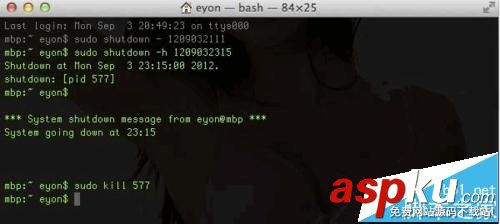
以上就是MAC怎么设置定时关机/重启/睡眠方法?感兴趣的用户欢迎关注VEVB武林网!
新闻热点
疑难解答